Obtener los últimos dispositivos disponibles en el mercado suele ser lo primero que haría cualquier usuario en caso de que lleguen nuevos dispositivos. La tecnología era realmente sorprendente porque se había introducido mucho en la era reciente. Uno de los grandes productos es este Google Home.
Este gadget tiene numerosas características que hacen que a los usuarios les guste más. ¿Google Home funciona con Apple Music? Tal vez, pero sin embargo, todavía tiene algunas limitaciones, incluida la capacidad de reproducir canciones de Apple Music en él. Es por eso que se creó este artículo: para compartir una guía sobre cómo se puede reproducir música de Apple en Google Home fácilmente.
Si tienes tu propio Google Home y eres un suscriptor y amante de Apple Music, definitivamente tienes problemas para transmitir tus canciones favoritas de Apple Music. Como se mencionó, es porque todavía hay algunas limitaciones, como los servicios que aún no están permitidos con Google Home.
Antes de comenzar con la discusión de la guía mencionada, brindaremos algunos conocimientos básicos sobre Google Home y los beneficios que puede brindarle.
Guía de contenido Parte 1: ¿Qué es Google Home y cuáles son los beneficios de usarlo?Parte 2: ¿Cómo reproducir música de Apple en Google Home?Parte 3: Para envolverlo todo
Básicamente, Google Home fue diseñado y creado para que las personas disfruten más de la música y trabajen principalmente con Google Assistant (un ayudante controlado por voz que está conectado a Internet).
Google Home ha sido considerado como el principal competidor de Amazon Echo, que también se ha popularizado por sus increíbles características. Google en realidad introdujo 3 altavoces inteligentes y Google Home es la herramienta intermedia (entre Google Home Mini y Google Home Max).
A continuación se presentan las características y ventajas de tener su propio Google Home.
Sin embargo, como se mencionó, aunque posee excelentes características, Google Home aún carece de algunas características que algunos usuarios suelen buscar, incluida la capacidad de reproducir canciones de Apple Music. Ahora, procederemos a la discusión sobre cómo puede hacer lo anterior.

En esta parte, en realidad presentamos dos formas sencillas de cómo puedes tocar tu Apple Music más querido canciones en tu Google Home. Pasemos ahora a la primera forma.
Este camino parecía ser más fácil. La idea básica es que solo tiene su teléfono móvil o cualquier dispositivo en el que esté transmitiendo Apple Music conectado a su dispositivo Google Home mediante Bluetooth. Bueno, por supuesto, sería necesario suscribirse a Apple Music para reproducir canciones y disfrutar de sus capacidades ilimitadas.
Ahora, aquí están los 3 pasos simples para una conexión exitosa.
Si se está preguntando acerca de los detalles de cada paso, aquí los verá en los próximos textos.
El paso inicial que debe hacer es realizar el emparejamiento de su dispositivo o dispositivo móvil con su Google Home. Tenga en cuenta que puede hacerlo en su dispositivo móvil o desde la aplicación Google Home.
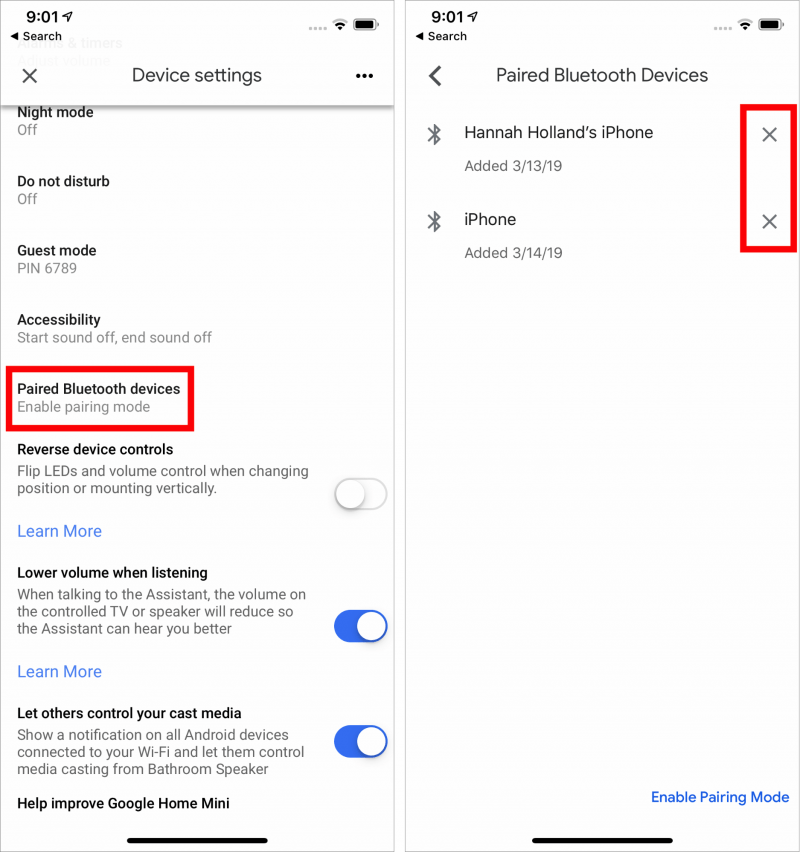
Tras un emparejamiento exitoso, lo siguiente es garantizar la conexión entre dos dispositivos. Puede hacer esto dirigiéndose fácilmente al menú "Configuración" y buscar el "Configuración de Bluetooth ". A partir de ahí, verá la lista de dispositivos disponibles. ¡Solo necesita buscar el dispositivo Google Home con el que se emparejó inicialmente y listo!
Al finalizar las dos primeras, puedes elegir cualquier canción de Apple Music que te guste y reproducirla en tu dispositivo móvil o cualquier gadget utilizado durante el emparejamiento. ¡Solo necesitas disfrutar, relajarte y escuchar!
El dilema y el problema se producen en caso de que no esté suscrito a Apple Music o si desea tener sus canciones favoritas sin conexión. Si ha sido usuario de Apple Music desde hace mucho tiempo, seguramente sabe que no puede descargar fácilmente las canciones de Apple Music para la transmisión sin conexión. Bueno, la siguiente opción a resaltar definitivamente será la respuesta.
Si ha leído el subtítulo, de la segunda manera, debemos utilizar una aplicación de software de terceros para resolver el caso. Si no se siente cómodo con el emparejamiento de Bluetooth y se preocupa tanto en caso de que no tenga ningún dispositivo cerca de usted, o si realmente quisiera reproducir canciones de Apple Music sin conexión, usar esta herramienta realmente será beneficioso para usted.
DumpMedia Apple Music Converter is una gran herramienta que tiene la capacidad de eliminar el DRM (Gestión de derechos digitales) protecciones de las canciones de Apple Music. Debido a que las canciones de Apple Music están protegidas por DRM, es imposible para los usuarios descargar las canciones directamente y reproducirlas en otros dispositivos no autorizados. Pero no hay necesidad de preocuparse por eso.
Además, con esto DumpMedia Apple Music Converter, puede tener tantas canciones de Apple Music que desee convertir y descargar para transmisión sin conexión. Además, debe tener una manera de compartir esas canciones con amigos sin preocuparse por los formatos de archivo, ya que este convertidor también puede realizar la conversión de archivos.
Pero, ¿cómo vas a usar esta herramienta? Bueno, aquí están los procedimientos necesarios para proceder.
Aquí están los detalles.
Descargar gratis Descargar gratis
Por supuesto, debemos asegurarnos de que DumpMedia Apple Music Converter se ha descargado e instalado en su computadora personal. Una vez instalado, abra y ejecute el programa. Una vez que se haya iniciado el programa, iTunes también se activará. No hay necesidad de preocuparse por esto y simplemente continúe con el proceso.
En el menú "Biblioteca", marque "Música" si desea copiar las canciones que tiene. Una vez hecho esto, ahora verá todas las canciones y listas de reproducción almacenadas en su biblioteca de iTunes. Para poder elegir las canciones que se descargarán y convertirán, puede marque las casillas de verificación justo al lado de cada uno o utilice la barra de búsqueda para encontrar fácilmente las canciones específicas o ciertas que desea descargar.

El siguiente paso que se debe realizar es realizar los ajustes en la configuración de la salida resultante. Puede elegir cualquier formato de los que aparecerán en la lista. La aplicación admite muchos formatos sin DRM, incluidos MP3. Esto también es compatible con aquellos en formato AC3, M4A, M4R, AIFF, FLAC, AU e incluso MKA. Seleccionar MP3 ya que el formato sería la mejor opción para ti.
La herramienta también le permitirá cambiar otras opciones, como la velocidad de bits y la frecuencia de muestreo. También puede realizar el cambio de nombre del archivo resultante. En este paso, también deberá especificar la ruta de salida o la ubicación de destino donde se guardarán los archivos.

Al completar todos los ajustes deseados para la personalización o personalización, el paso final ahora sería el proceso de conversión. Tu puedes sólo presione el botón "Convertir" que se encuentra en la esquina inferior derecha de la pantalla.
Después de unos minutos, sus canciones ahora se convertirán y finalmente se descargarán. Además de esto, junto con la conversión, la protección DRM también se eliminará al mismo tiempo que se transformó el archivo.

Una vez que tenga las canciones convertidas, lo siguiente que debe lograr es cargarlas e importarlas a Google Play Music para finalmente disfrutar de las que usan su Google Home.
Para hacer esto, puede seguir la siguiente guía simple.
Aquí están las discusiones para cada paso mencionado.
Paso 1: inicia sesión en tu cuenta de Google Play Music
Lo primero que debe hacer es iniciar sesión en su cuenta de Google Play Music. Solo necesita proporcionar la información de inicio de sesión para continuar. Una vez iniciado, dirígete a la sección "Mi música" y marca el botón "Subir música" que también verás inmediatamente en la pantalla. Asegúrese de elegir las canciones de música de Apple convertidas para cargar. Tenga en cuenta que debe tener una cuenta premium en Google Play Music para disfrutar de las canciones y tenerlas controladas en su Google Home.
Paso 2: Asegure la configuración adecuada de su Google Home
Lo siguiente que debe asegurarse es que su Google Home se haya conectado a Google Play Music. Por defecto, lo hace. Solo necesita verificar para verificar y continuar.
Paso 3: disfruta de las canciones convertidas de Apple Music en Google Home
Ahora, el último paso sería pedirle a su Google Home que reproduzca cualquiera de esas canciones de música de Apple convertidas. Al usar su comando de voz, puede disfrutar de las canciones que desee.
Con estos 3) sencillos pasos, puede cargar de inmediato todas esas canciones convertidas de Apple Music a Google Play Music y disfrutarlas aunque no tenga ningún dispositivo móvil cerca de usted.
Este artículo destacó las dos formas principales de cómo uno puede disfrutar de todas esas canciones favoritas de Apple Music con Google Home. Puede utilizar su conexión Bluetooth o aprovechar una increíble aplicación de software como DumpMedia Apple Music Converter. Bueno, la última opción es una forma más recomendada, ya que también le brinda características y capacidades adicionales.
¿Tiene un Google Home? ¿También eres un amante de Apple Music? ¿Por qué no probar las dos opciones en caso de que también se pregunte cómo reproducir Apple Music en Google Home?
